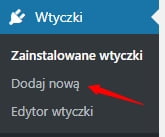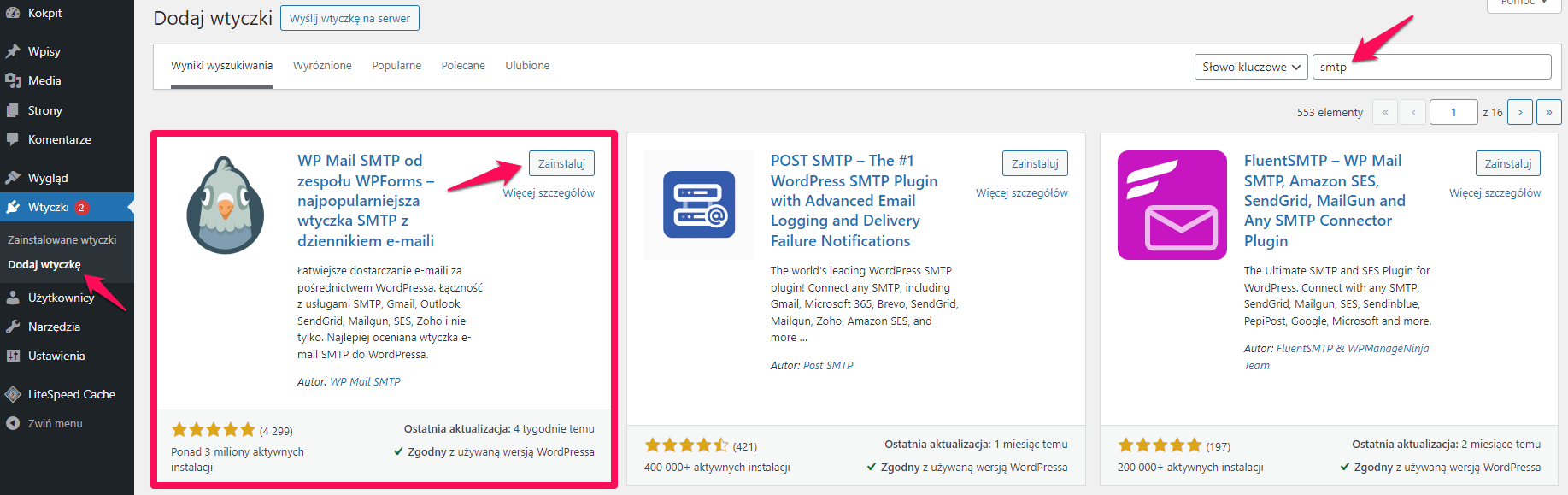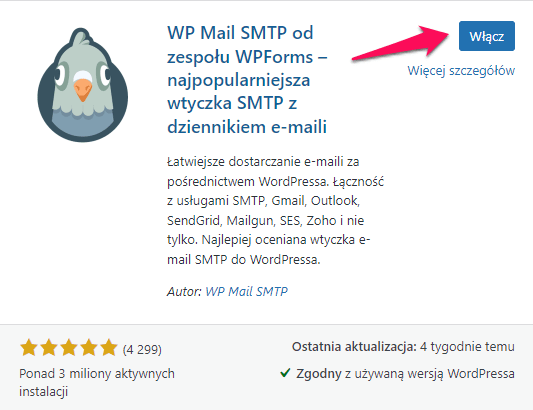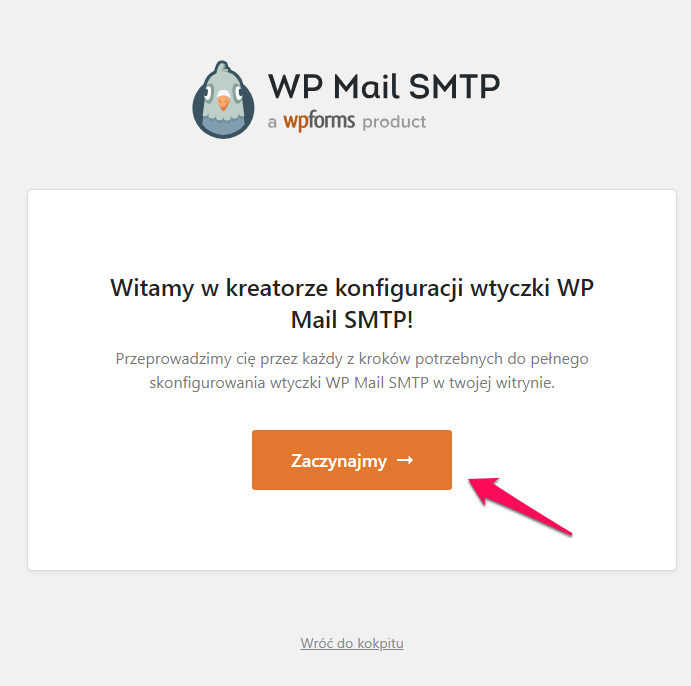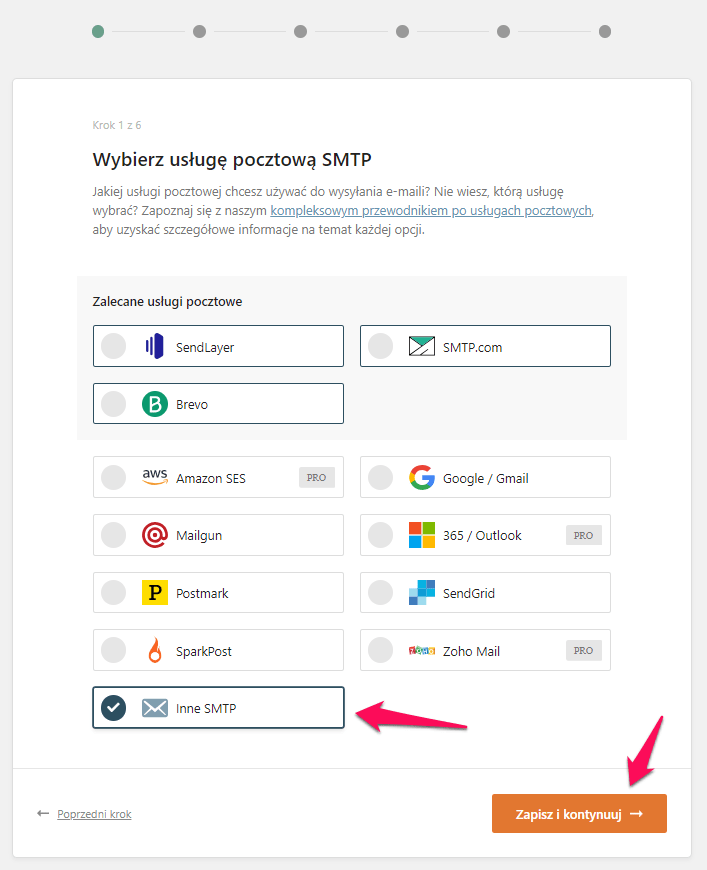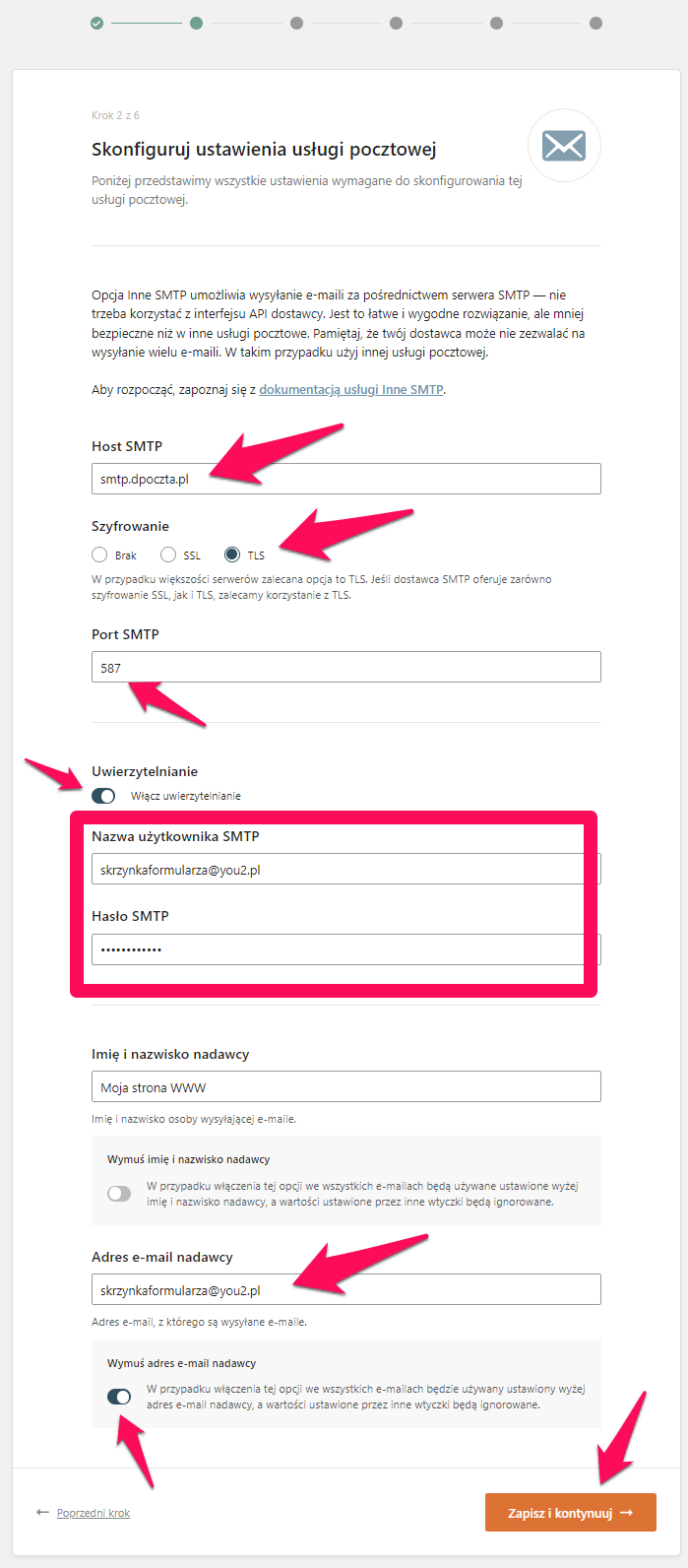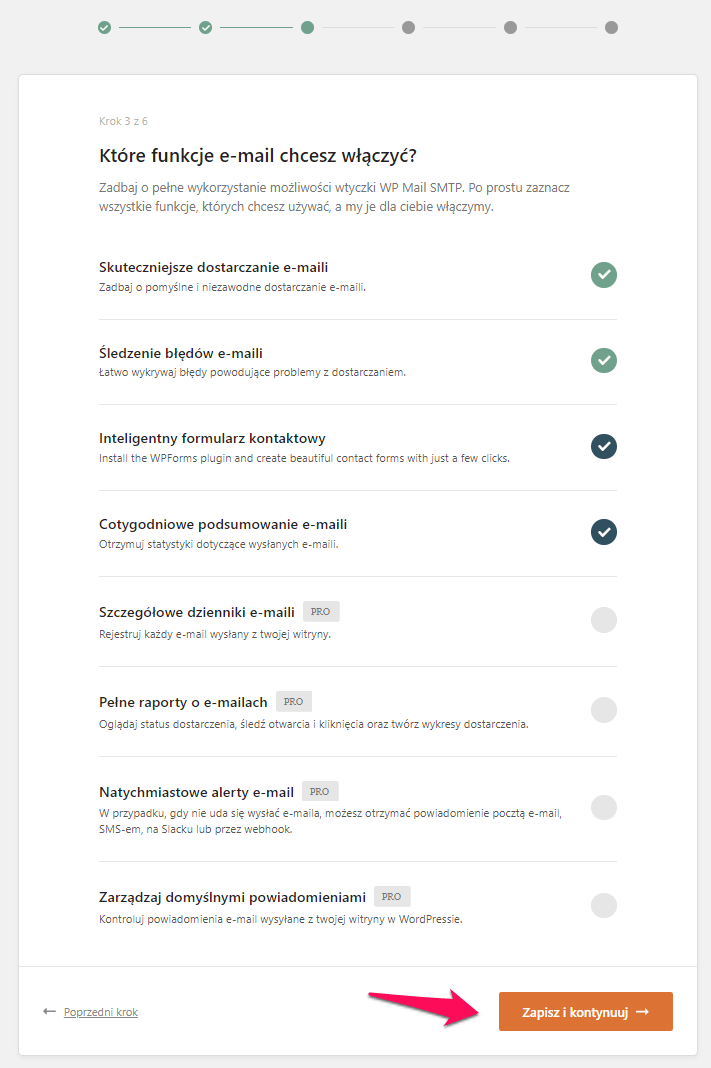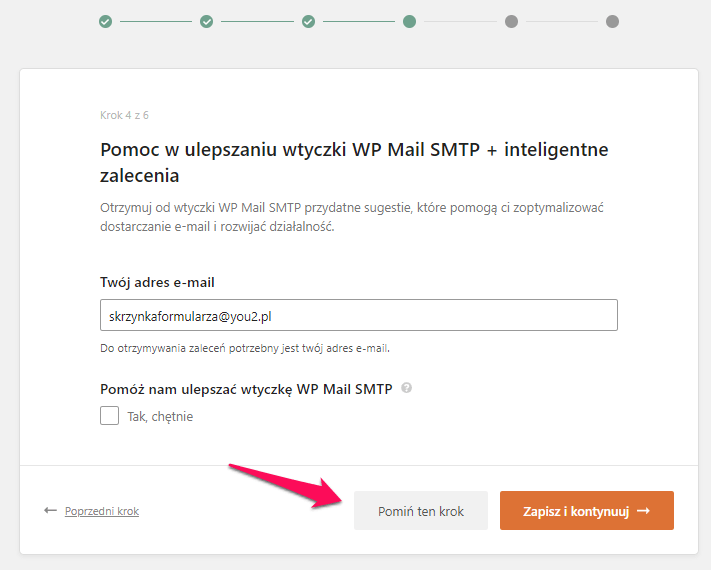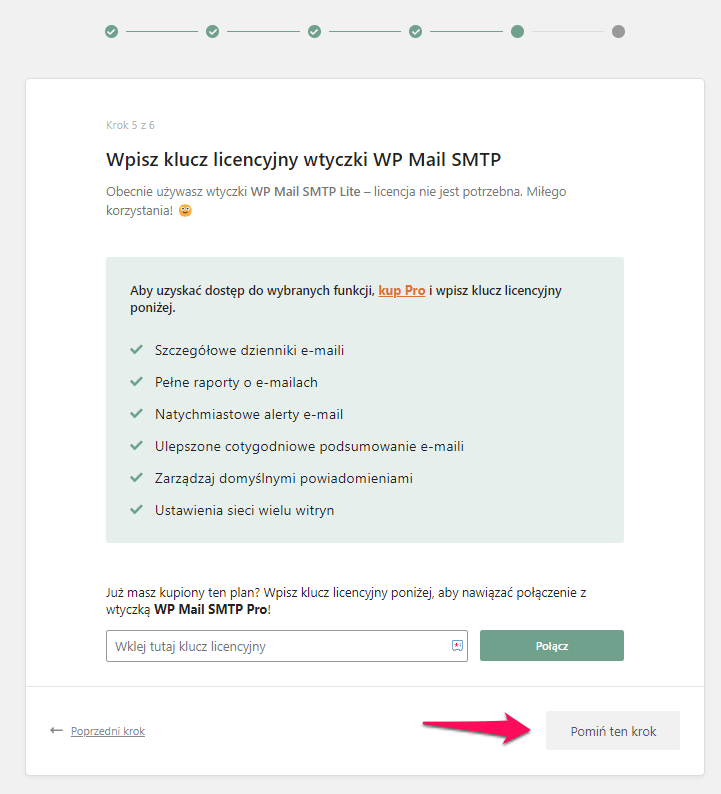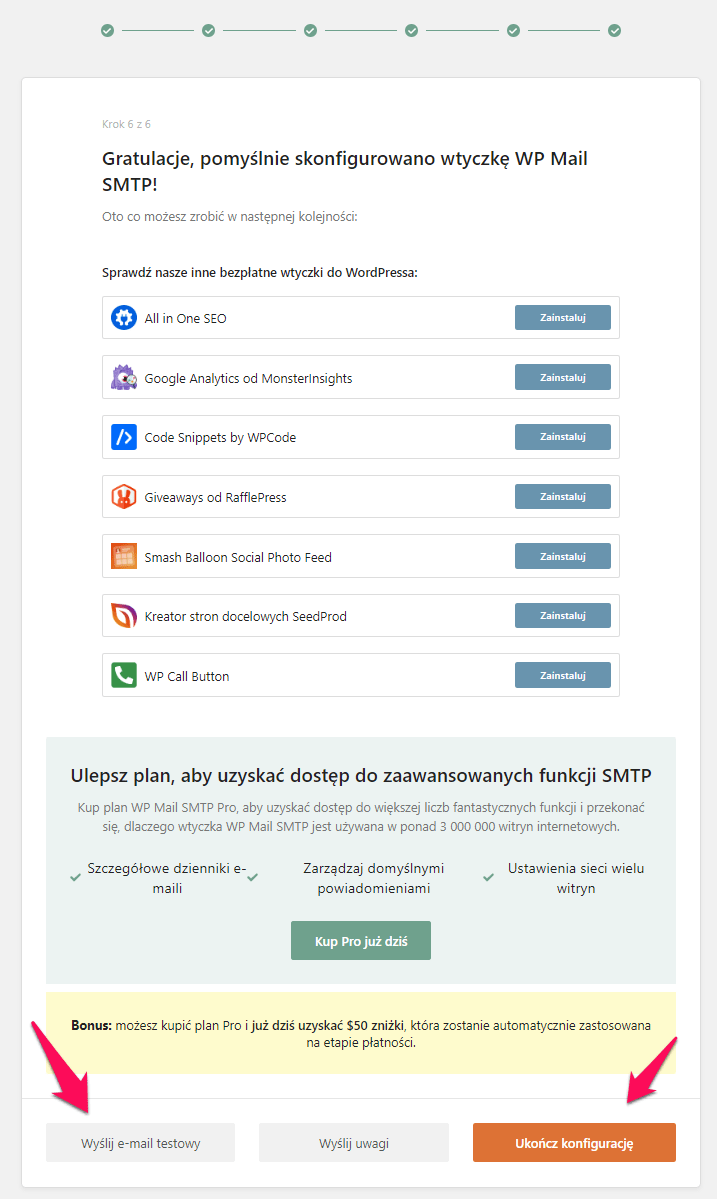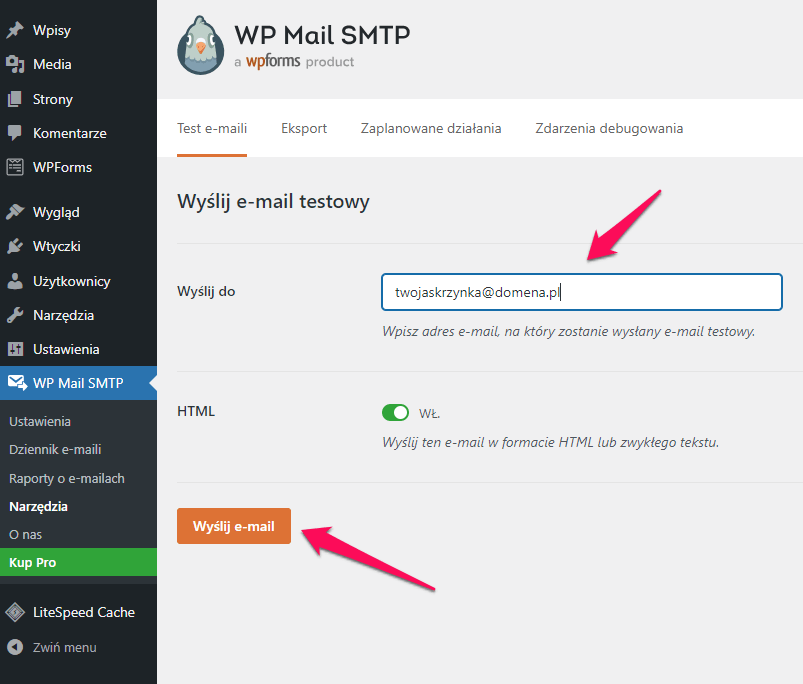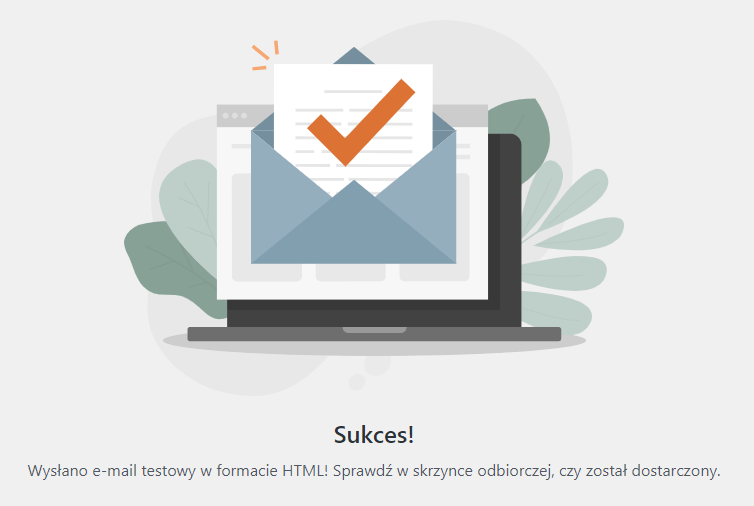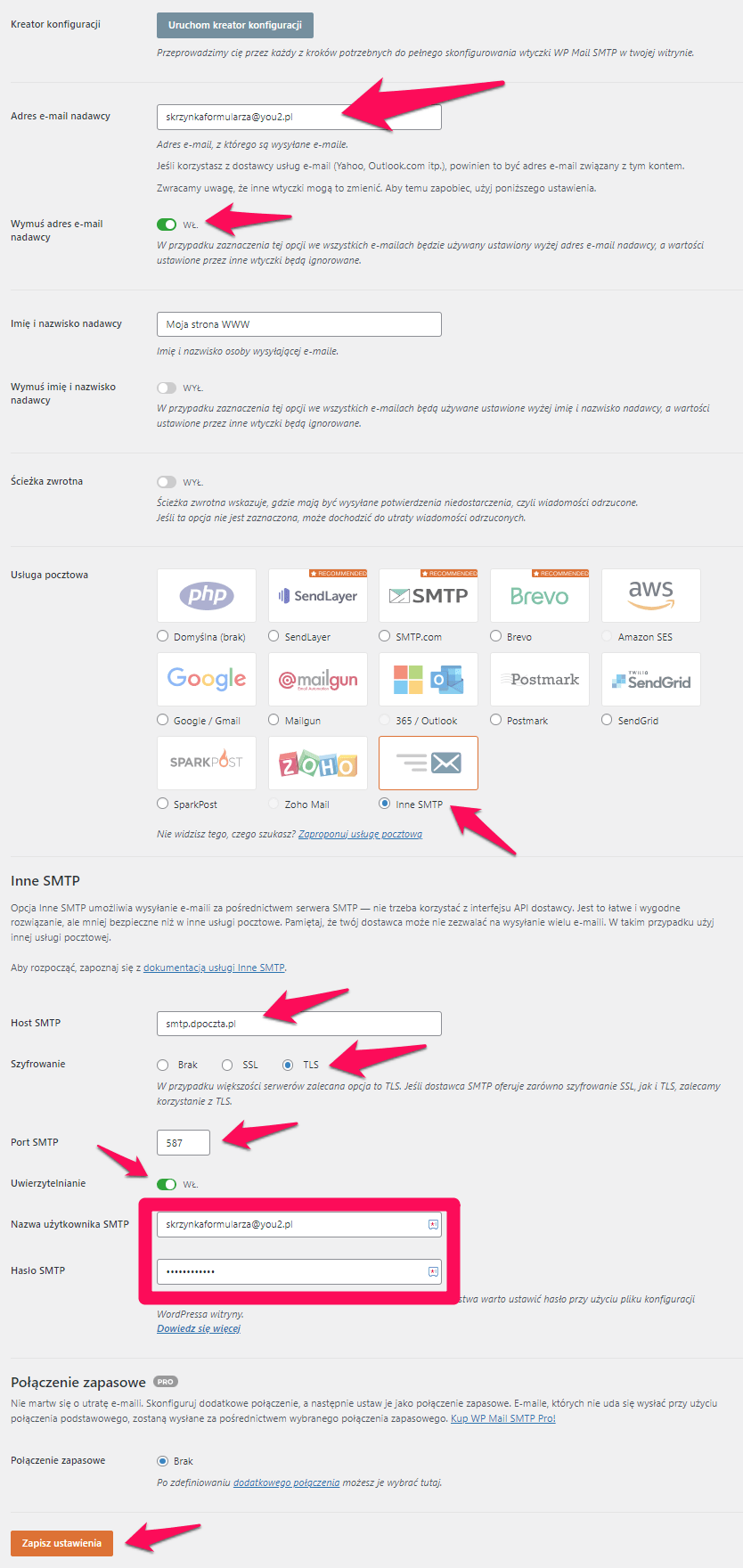Domyślnie CMS WordPress oraz inne systemy zarządzania treścią wykorzystują do wysyłania wiadomości e-mail na przykład z powiadomieniami dla użytkowników, wykorzystując funkcję PHP mail(). Tego typu rozwiązanie może być wystarczające w większości przypadków, jednak w dobie gdy ochrona systemów e-mail na serwerach odbiorców jest coraz bardziej restrykcyjna, wiadomości wysyłane w ten sposób mogą być odrzucane z uwagi na podejrzenie podszywania się pod nadawcę.
Stosunkowo prostym rozwiązaniem jest zastosowanie wysyłki wiadomości przy użyciu SMTP, a więc metodą, która jest stosowana przez aplikacje e-mail, gdzie następuje zalogowanie się na skrzynkę, z której wiadomość ma zostać wysłana, autoryzacja i wysyłka. Eliminuje to ryzyko odrzucania wiadomości przez serwery odbiorców.
Aby umożliwić wysyłanie wiadomości e-mail z Twojej strony w ten sposób, zaloguj się do zaplecza WordPress, po czym przejdź do sekcji Wtyczki i tam Dodaj nową.
Następnie w polu wyszukiwania znajdującym się z prawej strony wpisz, że szukasz: WP Mail SMTP
Po chwili na stronie pojawią się wyniki wyszukiwania, gdzie wśród nich znajdziesz wtyczkę o nazwie: „WP Mail SMTP”. Kliknij przycisk Zainstaluj i gdy zmieni się na: Włącz, aktywuj wtyczkę.
Po zainstalowaniu, upewnij się aby włączyć wtyczkę.
Gdy wtyczka zostanie aktywowana, uruchomi się kreator. Możesz też przejść do konfiguracji w panelu WordPressa pod pozycją: „WP Mail SMTP”.
Na przykładzie przedstawionym na zrzutach ekranu niżej korzystamy ze skrzynki o nazwie skrzynkaformularza@you2.pl
Jeśli nie utworzyłeś skrzynki do obsługi formularza, TUTAJ znajdziesz przewodnik jak to wykonać.
Spis treści
Pierwsza konfiguracja (kreator)
Po uruchomieniu kreatora kliknij przycisk Zaczynajmy.
Teraz wybierz usługę. W tym przypadku wybieramy opcję Inne SMTP. Kliknij Zapisz i kontynuuj, aby przejść dalej.
W polu Host SMTP podaj serwer smtp.dpoczta.pl, oznacz szyfrowanie TLS oraz port 587.
Upewnij się, że pole uwierzytelnienia jest aktywne, a następnie wprowadź nazwę skrzynki oraz hasło do niej.
Kliknij Zapisz i kontynuuj, aby przejść dalej.
Na kolejnym ekranie znajdują się dodatkowe opcje, których nie musisz zmieniać. Kliknij Zapisz i kontynuuj, aby przejść dalej.
Jeśli nie chcesz pomóc w rozwijaniu wtyczki, kolejny krok możesz pominąć.
Jeśli nie masz klucza licencyjnego aby aktywować wtyczkę w wersji pro, ten krok również możesz pominąć.
To wszystko. Możesz teraz przejść do testu wysyłki lub zakończyć konfigurację.
Test wysyłki
Aby sprawdzić wysyłanie wiadomości, wprowadź w polu wyślij do adres skrzynki na jaką ma dotrzeć wiadomość testowa i kliknij przycisk Wyślij e-mail.
Jeśli wysyłka nastąpiła poprawnie zobaczysz taką informację.
Pola konfiguracji wtyczki
- Adres e-mail nadawcy – wpisz nazwę skrzynki, z której ma następować wysyłka wiadomości
- Wymuś adres e-mai nadawcy – oznacz jako aktywne
- Imię i nazwisko nadawcy – w tym polu możesz podać zarówno nazwę Twojej skrzynki, ale również wpisać na przykład nazwę Twojej strony WWW.
- Usługa pocztowa – SMTP
- Host SMTP – podaj tutaj nazwę serwera poczty wychodzącej. W przypadku skrzynki na dhosting.pl będzie to serwer: smtp.dpoczta.pl
- Szyfrowanie – określa formę szyfrowania komunikacji. Wybierz tutaj TLS
- Port SMTP – określa na jakim porcie ma nastąpić komunikacja. Dla TLS jest to port 587
- Uwierzytelnienie – aby działanie było poprawne i następowała autoryzacja wysyłanych z Twojej strony WWW wiadomości, zaznacz jako aktywne
- Nazwa użytkownika SMTP – podaj tutaj login, a więc w przypadku skrzynki utworzonej na dhosting.pl całą nazwę skrzynki
- Hasło SMTP – w tym polu podaj hasło, które ustaliłeś podczas tworzenia skrzynki, z której ma następować wysyłka wiadomości
Po wypełnieniu wyżej opisanych pól kliknij przycisk Zapisz ustawienia aby zachować wprowadzone zmiany.
.